
手机百度网盘自动更新怎么关闭 百度网盘关闭自动升级功能步骤
发布时间:2024-06-21 13:24:46 来源:丰图软件园
在日常使用手机百度网盘的过程中,有时可能会感到困扰的一点就是自动更新功能的开启,虽然自动更新功能可以让我们及时获取最新的版本和功能,但有时也会占用大量的流量和手机内存空间。关闭手机百度网盘的自动更新功能是一个值得考虑的选项。接下来我们将介绍如何关闭手机百度网盘的自动更新功能,让您更加自由地管理您的手机百度网盘。
百度网盘关闭自动升级功能步骤
方法如下:
1.找到百度网盘的快捷方式,然后双击打开它。
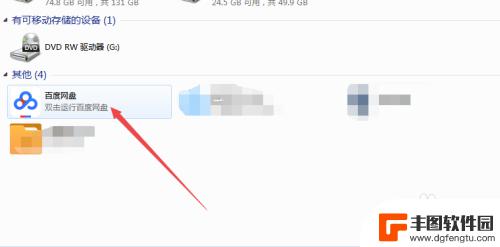
2.然后在打开的页面中输入用户名、密码,然后点击登陆按钮来登陆它。
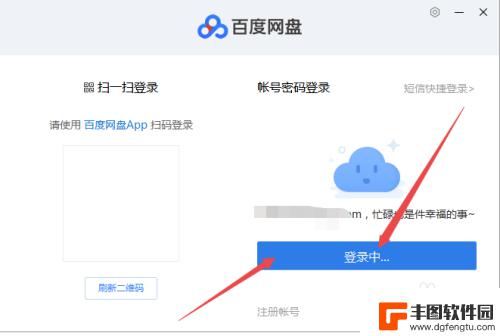
3.登陆成功之后,鼠标右击右下角的 百度网盘 图标,在弹出的页面中点击 设置 选项。
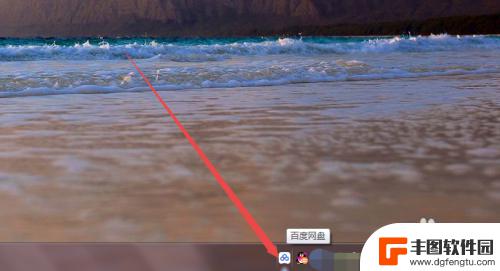
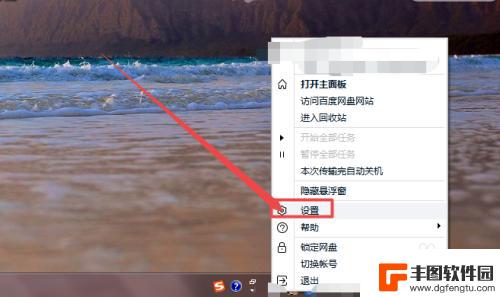
4.然后会弹出一个 设置 的页面,在这里可以看到百度网的基本设置。
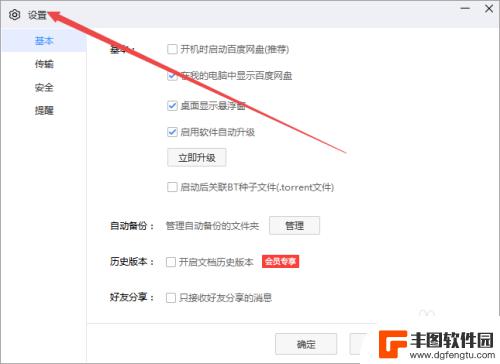
5.然后在当前的页面中可以看到一个 启用软件自动升级 的选项,它是处于自动升级状态的。
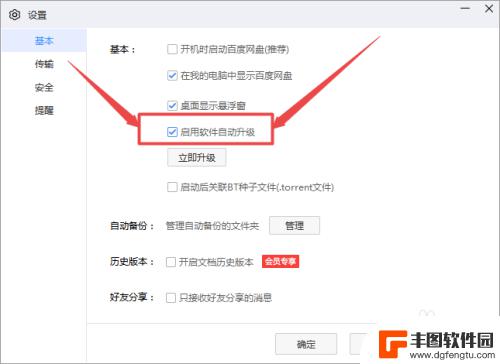
6.然后将 启用软件自动升级 选项前面框中的勾去掉,点击 确定,这样就可以禁止它自动升级了。
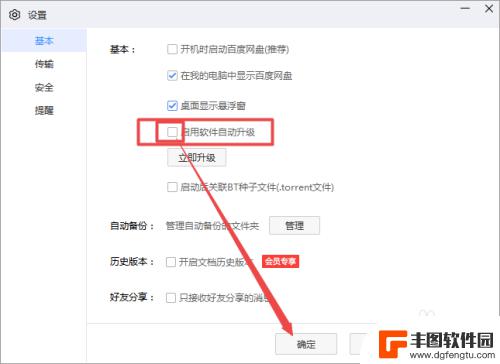
以上就是手机百度网盘自动更新如何关闭的全部内容,如果您遇到相同问题,可以参考本文中介绍的步骤进行修复,希望这些信息对大家有所帮助。
热门游戏
- 相关教程
- 小编精选
-
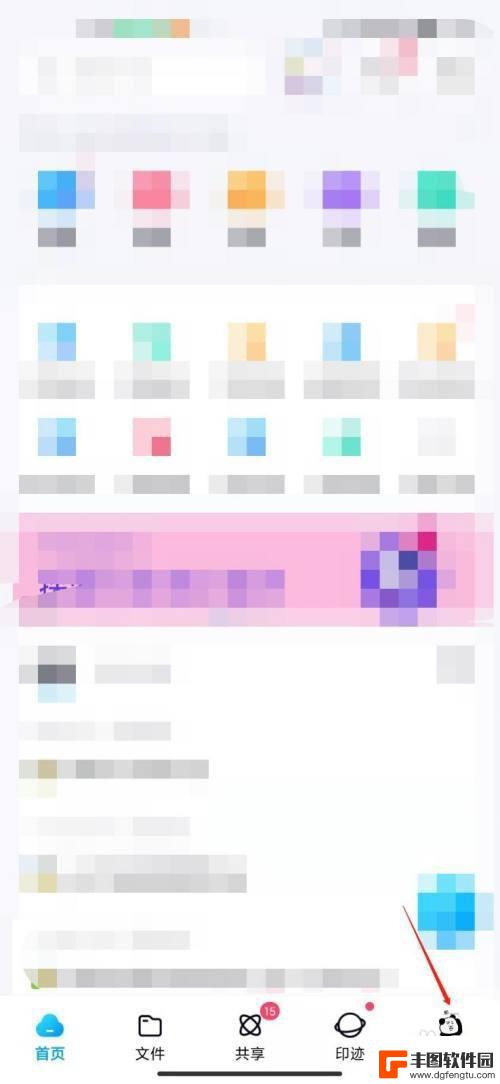
百度网盘同步更新 百度网盘app同步更新操作步骤
随着科技的不断发展,百度网盘也在不断更新迭代,为用户提供更加便捷的服务和功能,而百度网盘app同步更新操作步骤,更是为用户提供了更加简单快捷的同步方式。通过简单的几步操作,用户...
2024-06-28
-
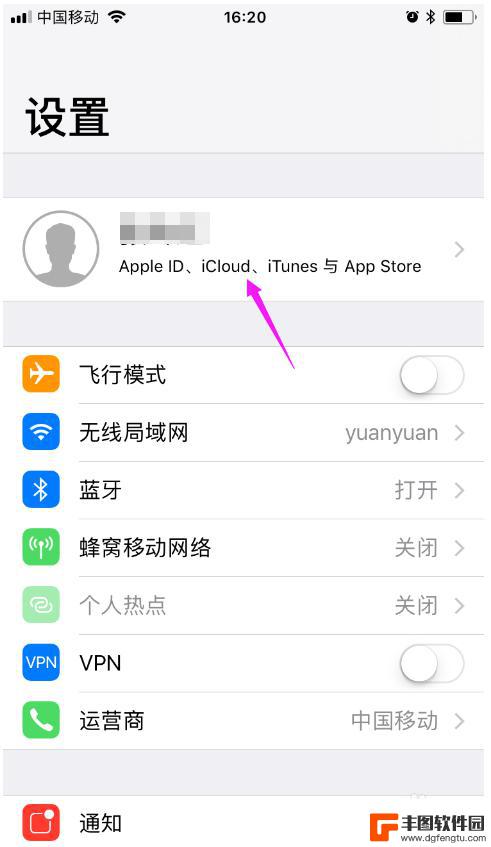
iphone怎样取消百度网盘自动续费 IPhone如何取消百度网盘自动续费
iphone怎样取消百度网盘自动续费,在如今的数字化时代,人们越来越依赖手机来存储和管理各种文件和数据,而百度网盘作为一款备受欢迎的云存储服务,为用户提供了方便快捷的文件存储和...
2023-11-30
-
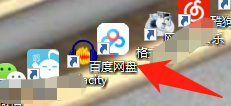
怎么把百度的视频下载到百度网盘 怎么把视频分享到百度网盘
在日常生活中,我们经常会遇到想要下载百度视频或将视频分享到百度网盘的需求,如何实现这两个操作呢?下载百度视频到百度网盘可以通过一些在线工具实现,而将视频分享到百度网盘则可以通过...
2024-05-15
-
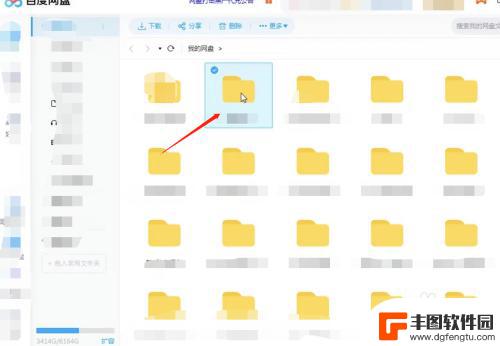
怎么把百度的视频保存到u盘 如何将百度网盘的视频保存到U盘
怎么把百度的视频保存到u盘,现代科技的快速发展使人们享受到了更加便捷的生活,其中网络视频的普及更是让人们可以随时随地观看自己喜爱的影片,有时我们可能希望将百度网盘上的视频保存到...
2023-11-29
-
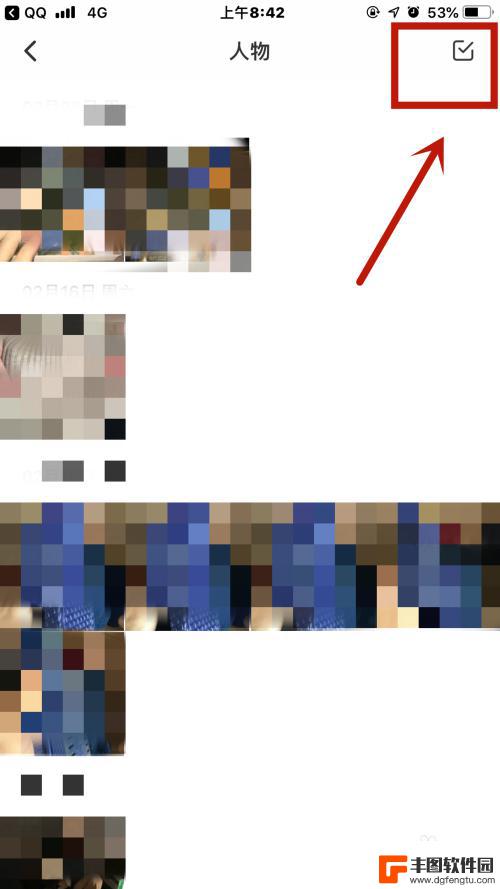
手机上百度网盘的文件怎么上传电脑 iPhone手机百度网盘文件导出至电脑的步骤
手机上百度网盘的文件怎么上传电脑,随着智能手机的普及,人们越来越多地使用手机进行文件存储和管理,百度网盘作为一款备受欢迎的云存储工具,也提供了手机客户端供用户随时随地上传和下载...
2023-11-19
-
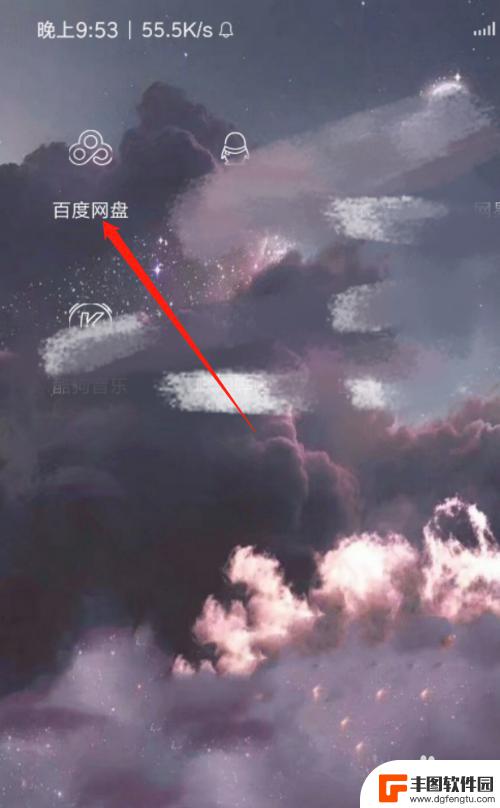
百度网盘音频怎么保存到手机 百度网盘视频保存到手机的步骤
百度网盘音频怎么保存到手机,随着科技的不断发展和智能手机的普及,我们对于多媒体资源的需求也越来越大,百度网盘作为一款常用的云存储工具,不仅可以方便地存储和管理各类文件,还能够让...
2023-10-23
-

如何自己用手机测试血压 手机智能手环测血压心率技巧
随着科技的发展,手机智能手环已经成为现代人们日常生活中不可或缺的一部分,其中通过手机智能手环测血压和心率已经成为一种方便快捷的健康监测方式。但是很多人可能不清楚如何正确地使用手...
2024-09-20
-

如何上传手机锁屏照片 华为手机锁屏照片设置教程
每个人都希望手机锁屏照片能够展示自己的个性和喜好,而华为手机提供了丰富多彩的锁屏照片设置选项,让用户可以轻松自定义自己的锁屏界面,通过简单的操作,您可以选择喜欢的照片或者主题,...
2024-09-20














